Windows Server 2012如何新建DHCP IPv4作用域
1、启动Windows Server 2012 R2操作系统,点击"管理工具"磁贴。
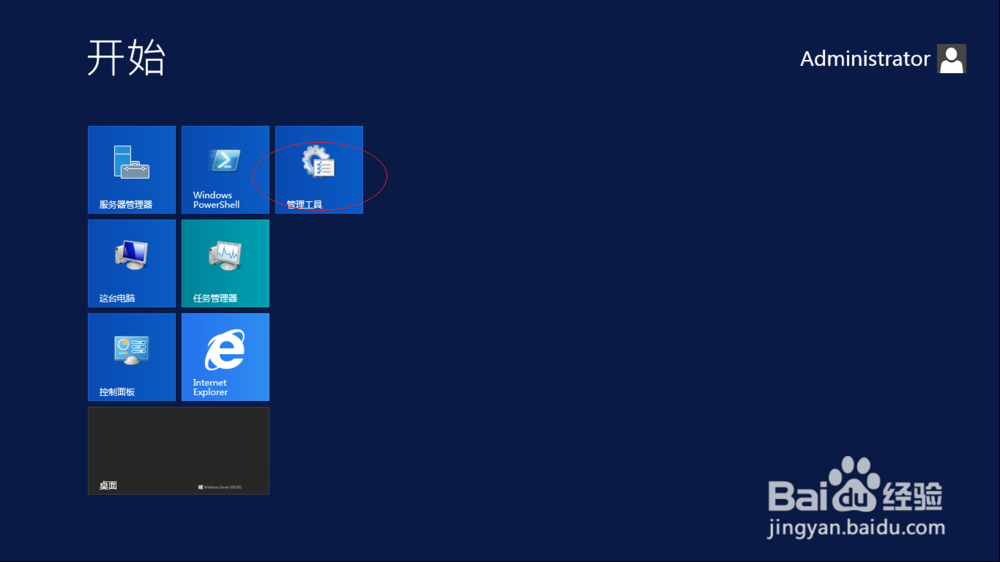
2、唤出"管理工具"程序窗口,点击"DHCP"图标。
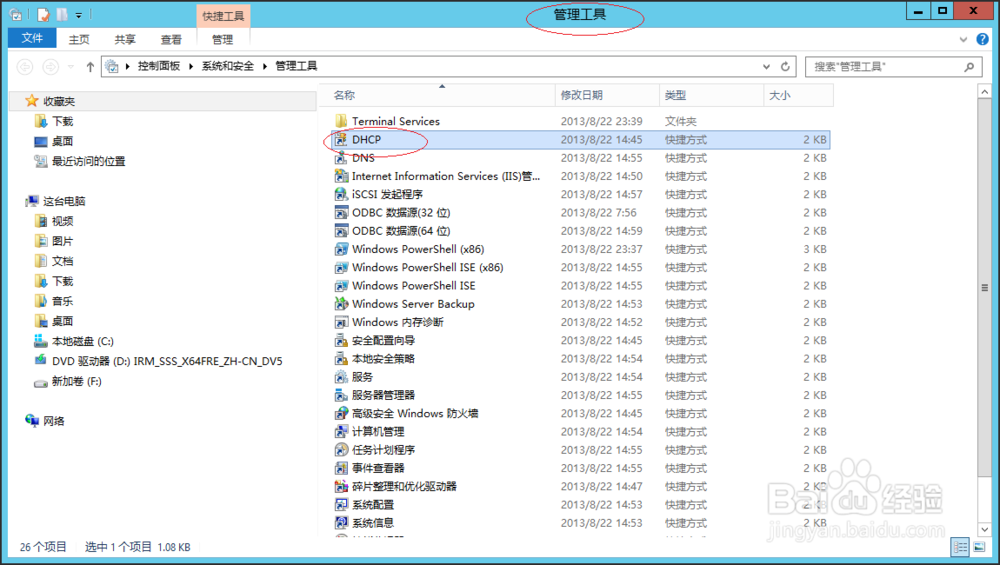
3、鼠标右击"DHCP→adserver→IPv4"图标,弹出快捷菜单选择"新建作用域..."项。

4、唤出"新建作用域向导"对话框,点击"下一步"按钮。

5、唤出"作用域名称"选项界面,名称文本框输入作用域名称。
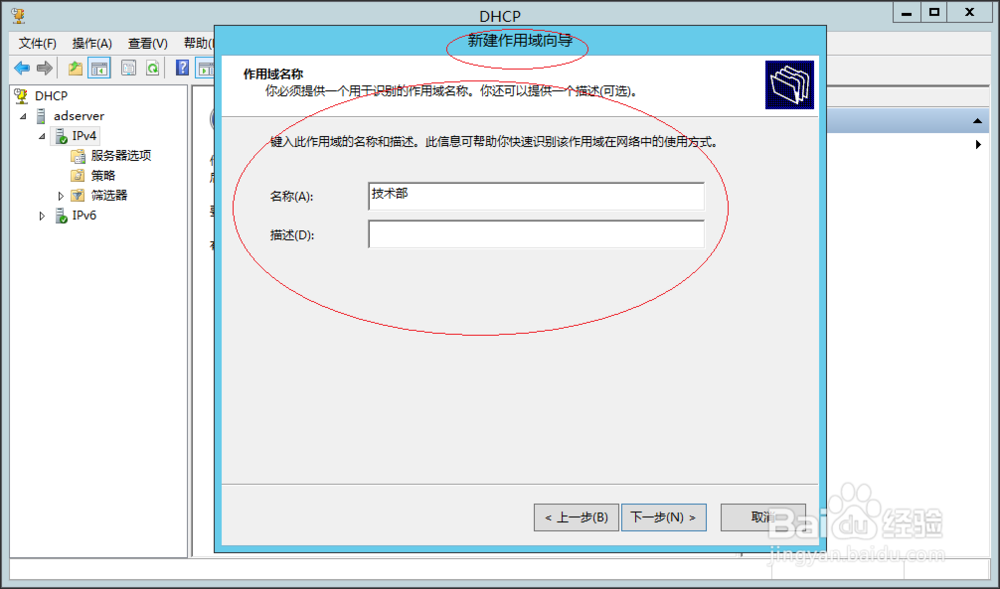
6、唤出"IP 地址范围"选项界面,设置完成点击"下一步"按钮。
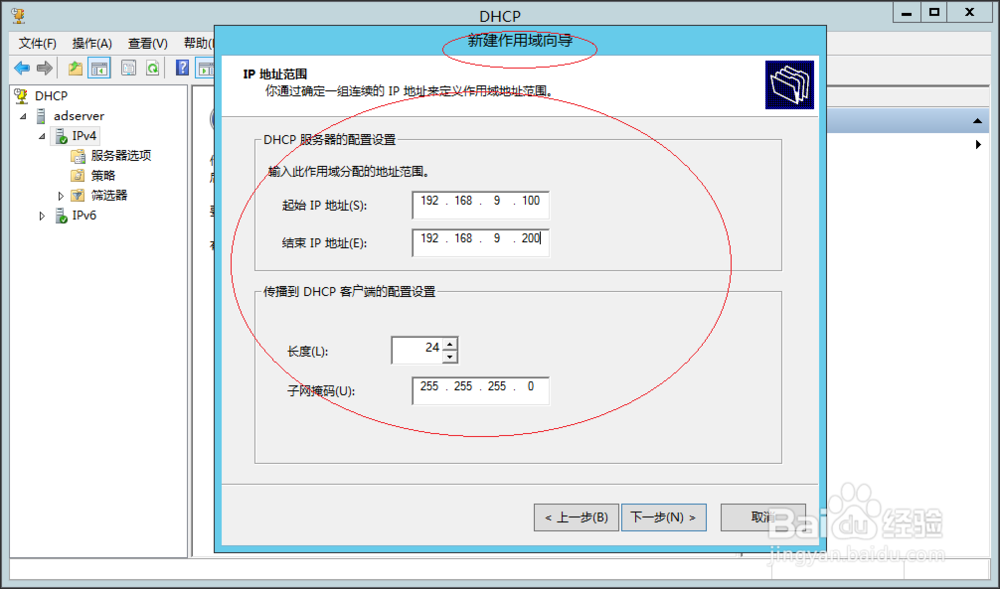

7、唤出"租用期限"选项界面,设置服务器分发时作用域的租用期限。
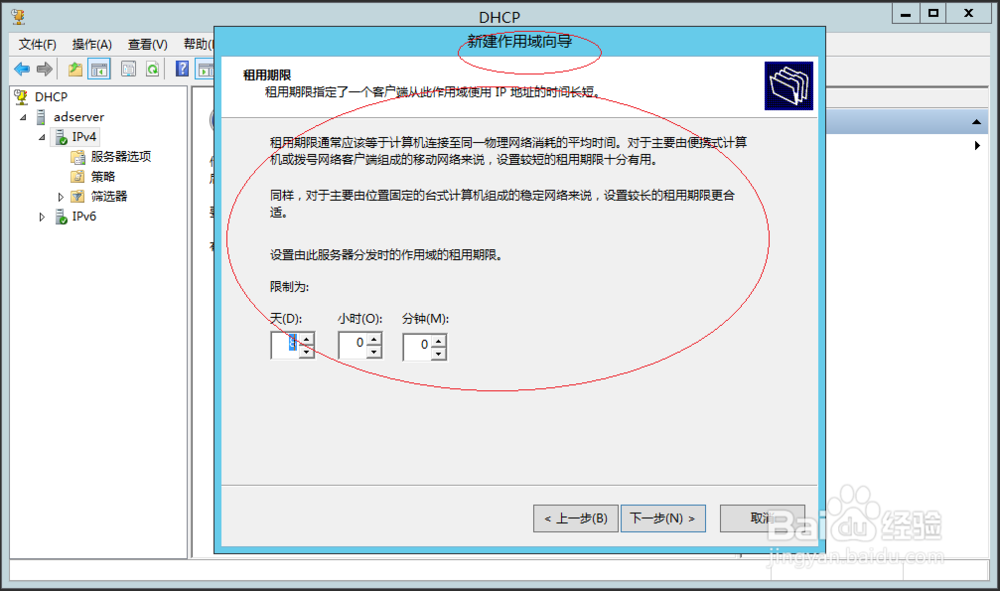
8、唤出"配置DHCP选项"界面,勾选"否,我想稍后配置这些选项"单选框。

9、完成新建DHCP IPv4作用域的操作,本例到此希望对大家能有所帮助。

声明:本网站引用、摘录或转载内容仅供网站访问者交流或参考,不代表本站立场,如存在版权或非法内容,请联系站长删除,联系邮箱:site.kefu@qq.com。
阅读量:86
阅读量:170
阅读量:181
阅读量:144
阅读量:115